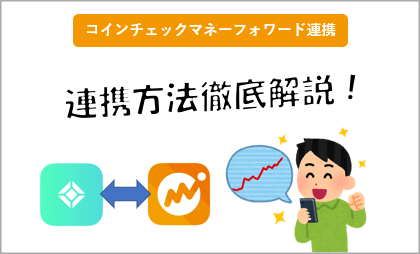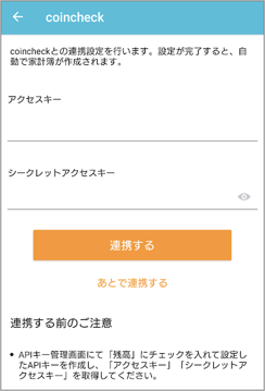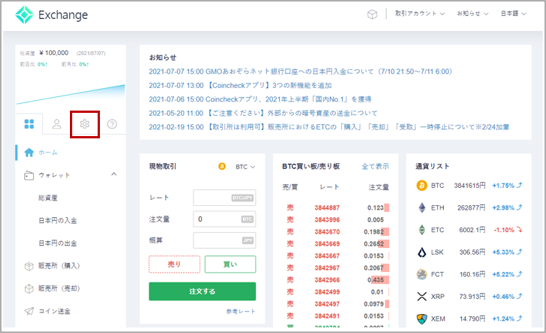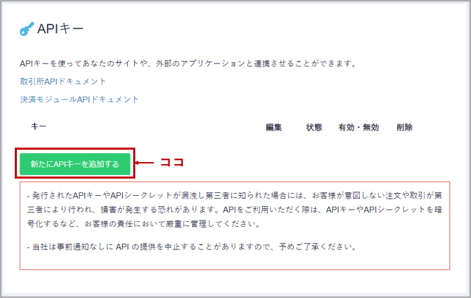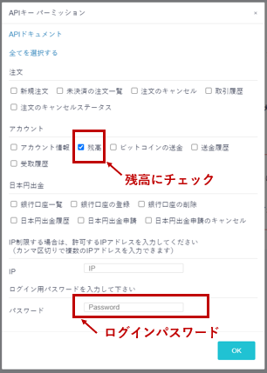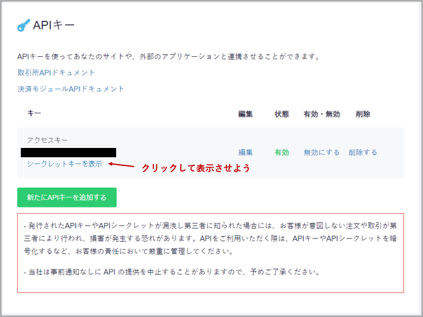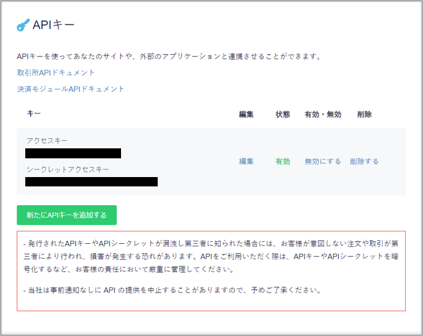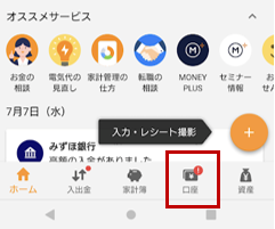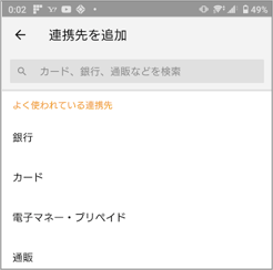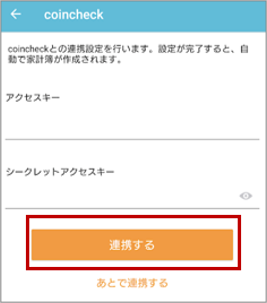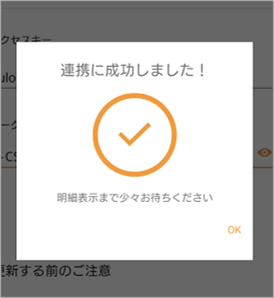今回は私が愛用しているMoneyForward(マネーフォワード)と仮想通貨取引所のCoincheck(コインチェック)の連携方法について解説します。仮想通貨を購入し始めると、資金管理が大変になってきますよね。私は少し前まではエクセルで管理していました。毎回それぞれのアプリを開いて数値をエクセルに入れてと大変でした!
以前も他のアプリ連携の説明をしましたが、今回も日本で最もメジャーな、資産管理や家計管理ができるサービスのMoneyForward(マネーフォワード)とCoincheck(コインチェック)の連携に方法について解説します。
用意するもの
マネーフォワードのアプリの『口座』タブ⇒『連携先を追加』(Android携帯の場合は右下にでる鎖マーク)⇒『暗号通貨・FX・貴金属』タブ⇒『coincheck』をタップすると下記の画像が出ます。(※iphoneの場合は『連携先を追加』をタップ)
まず絶対に必要になるのがこちらの画像にあるAPIキーです。おいおいなんだAPIって?と思う方もいると思いますが、大丈夫です!難しく考えずに順々に作業するだけですので、この時点でめんどくさそうだなとかでやめたりしないで頑張りましょう!Coincheck(コインチェック)とMoneyForward(マネーフォワード)が連携できると非常に楽になりますので!
ポイント
▼必要な物①
Coincheck(コインチェック)のAPIキー
ですので、まずはCoincheck(コインチェック)のAPIキーを取りましょう。
Coincheck(コインチェック)APIキーの取得方法
注意ポイント
Coincheck(コインチェック)の開設が完了し、通常の仮想通貨取引が出来る状態になっている方を対象にしています。まだCoincheck(コインチェック)開設が完了していない方は、通常の仮想通貨トレードが出来る状態にしてから行ってください。
まだの人は下記の記事も参考にして下さい。
-

-
中学生でもわかるCoincheck(コインチェック)の口座開設方法を徹底解説
続きを見る
ここからはパソコン画面で解説します。パソコン使って行う方がやりやすいです。
①Coincheck(コインチェック)にログインし『設定』をクリック(※画像の赤枠)
②『設定』をクリック後『APIキー』をクリック(※画像の赤枠)
③『APIキー』をクリック後『新たにAPIキーを追加する』をクリック(※画像の赤枠)
④『新たにAPIキーを追加する』をクリックすると下記の画像の画面が立ち上がります。その中の『残高』にチェックを入れて下さい。そして一番下のパスワード項目に『ログインパスワード』を入れて下さい。(※画像の赤枠)
⑤するとAPIPキーの画面が表示されます。この画面にある下記の2つが必要になります。
注意ポイント
・アクセスキー
・シークレットキー
⑥『シークレットキーを表示』をクリックしてシークレットキーを表示させて下さい。
アクセスキーとシークレットキーの2つが表示されていれば問題なく完了です。こちらは紙に書いて保存するなどして覚えておいて下さい。後ほど使います。
ここで注意する点は『必要最低限の操作にしか権限を付与しない』でいいという点です。
MoneyForwardと連携させて残高を見れればいいのであって、新規注文をしたりすることはないので、必要のないものにチェックをしないで下さい。
ポイント
今回発行するAPI キーが万が一誰かに知られてしまった場合、仮にこのようなすべての操作が出来てしまう権限設定だと、このAPI キーの権限を悪用し、あなたの名義であらゆる暗号資産の操作ができてしまうことになるので必要最低限で問題ありません。(今回は『残高』のみチェックで)
MoneyForward(マネーフォワード)アプリとの連携
ではまず、MoneyForward(マネーフォワード)のアプリの『ホーム』ページの下部にある『口座』をタップして下さい。(※私はAndoridを使って説明しています)
口座ページ飛べましたら『連携先を追加』ボタンを(黄色枠のやつです)押して下さい。(※Android携帯表示)
追加ボタンを押すと何を追加するかの画面に飛びます。『暗号通貨・FX・貴金属』タブ⇒『coincheck』をタップでも可能だが、下記の画像のように検索窓に『coincheck』と入力でも大丈夫です。
ここまで来たらいよいよ、最初に行った下記の入力になります。
- アクセスキー
- シークレットアクセスキー
この2つのキーを入力し、『連携』ボタンを押して下さい。
下記の画面が出れば、連携完了となります。
-
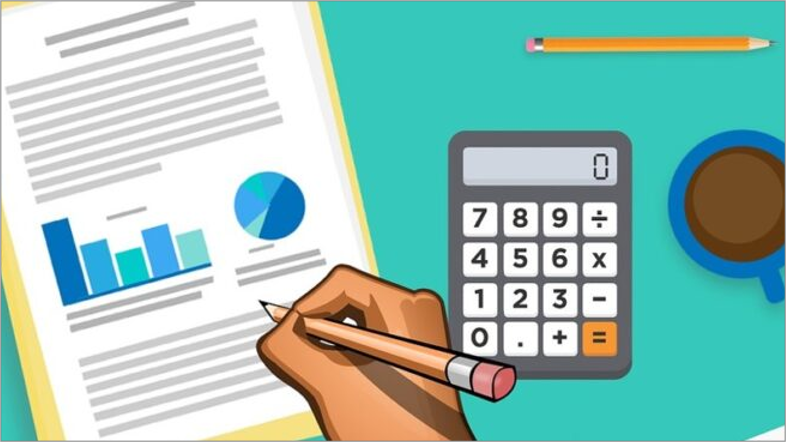
-
有名FX系YouTuberも使用するロット計算ツール『【MT4,MT5】ロット自動調整エントリーツール T_M_Optimize』を使ってみた!
続きを見る
-

-
初心者にもわかりやすい|仮想通貨(ビットコイン)BitFlyerで購入まで
続きを見る